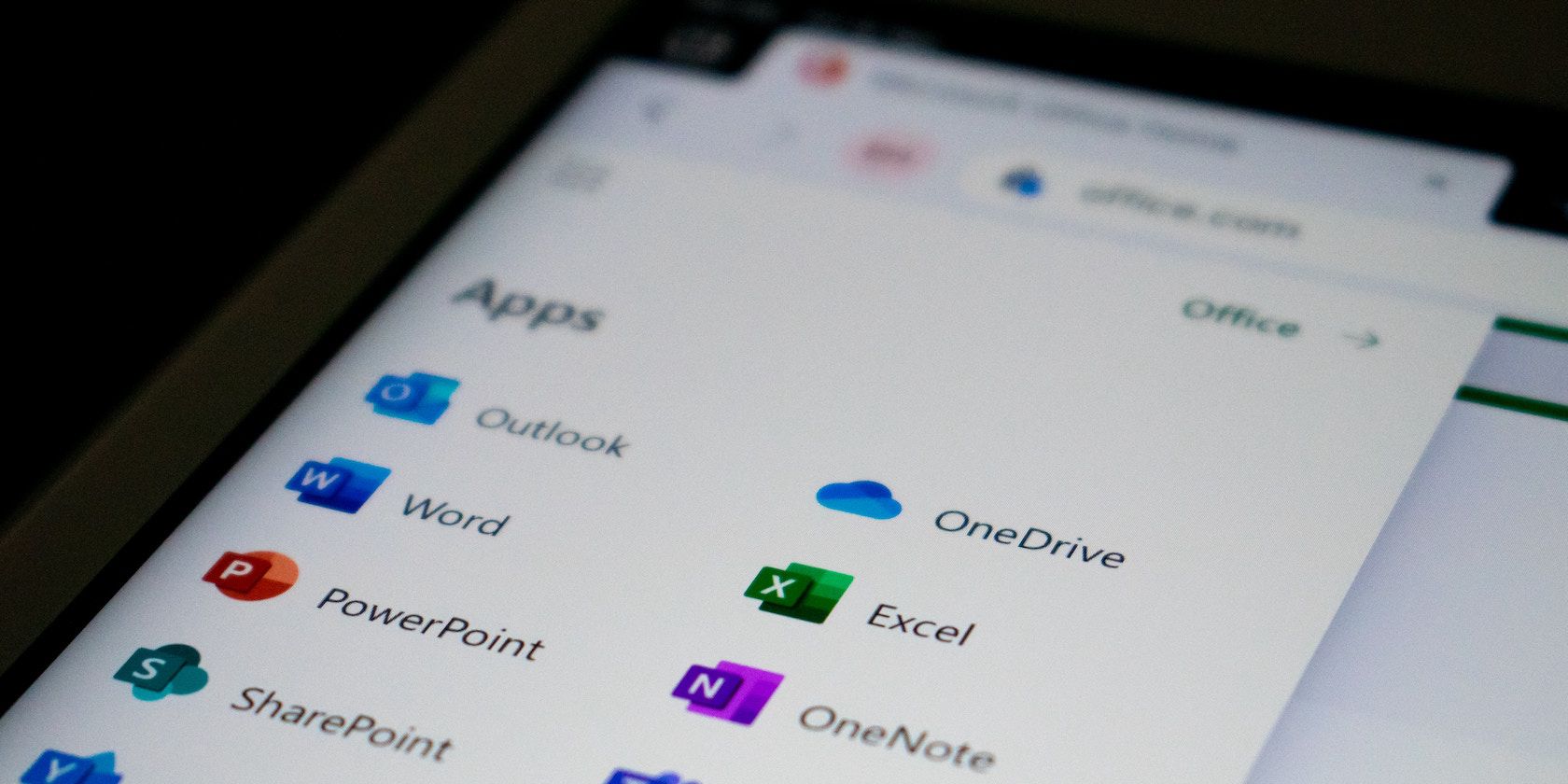OneDrive برای ذخیره سازی آنلاین مفید است، اما آیا می دانستید که می تواند داده های شما را به صورت محلی نیز ذخیره کند؟ در اینجا نحوه انجام این کار آمده است.
در حالی که OneDrive برای ذخیره سازی ابری آنلاین نامی دست و پا کرده است، بسیاری از مردم از ظرفیت های ذخیره سازی فایل آفلاین آن بی اطلاع هستند. به طور کلی، از OneDrive برای همگامسازی فایلهای خود بین رایانههای خود و فضای ابری استفاده میکنید، که سپس به شما امکان میدهد از هر کجا به فایلهای خود دسترسی داشته باشید – تلفن هوشمند، لپتاپ، رایانه اداری و غیره.
با این حال، در برخی موارد، ممکن است بخواهید به فایل های ویندوز خود به صورت آفلاین نیز دسترسی داشته باشید. بنابراین بیایید فوراً تمام راه های ممکن را که در اختیار شماست بررسی کنیم.
چرا باید فایلهای OneDrive خود را برای دسترسی آفلاین در دسترس نگه دارید؟
همانطور که در بالا گفتیم، OneDrive یک سرویس ذخیره سازی ابری است که فایل های شما را برای سهولت دسترسی، از جمله موارد دیگر، روی ابر قرار می دهد. پس چرا می خواهید از راه خود خارج شوید و سعی کنید فایل های خود را برای استفاده آفلاین نیز در دسترس قرار دهید؟ همانطور که معلوم است، به دلایل زیادی. در اینجا تعداد کمی از آنها هستند:
- در صورت نبود اینترنت به فایل های خود دسترسی پیدا کنید: اگر به هر دلیلی نتوانید به اینترنت خود دسترسی داشته باشید، دسترسی به فایل های خود از طریق ابر OneDrive غیرممکن خواهد بود. اگر فایلها برای کارهای مهم بعدی ضروری باشند، گردش کار شما به طور قابل درک تحت تأثیر قرار میگیرد. علاوه بر این، اگر در طول سفر کار می کنید، بهتر است به اینترنت محلی اعتماد نکنید. بنابراین، آفلاین نگه داشتن فایل های ضروری شما در چنین مواردی مفید خواهد بود.
- امنیت: ابر راحت است. هیچ شکی در آن وجود ندارد اما همانطور که اغلب اتفاق می افتد، این راحتی نیز خطراتی را به همراه دارد. در این مورد، آنها از دست دادن تصادفی داده، حملات بدافزار یا فقط خطاهای انسانی هستند. به طور خلاصه، داده های شما هرگز کاملاً ایمن نیستند. اگر دادههایی دارید که ماهیت حیاتی یا محرمانه دارند، منطقی است که آنها را آفلاین نگه دارید.
- پشتیبان گیری: در ادامه صحبت ما در مورد خطرات امنیتی از بالا، آفلاین نگه داشتن برخی از فایل ها به نوعی به عنوان یک نسخه پشتیبان عمل می کند. حتی اگر فایل های خود را در فضای ابری گم کنید، همچنان فایل ها را برای استفاده بعدی در رایانه شخصی خود خواهید داشت. ما همچنین می خواهیم به این نکته اشاره کنیم که این به هیچ وجه جایگزینی برای نسخه پشتیبان گیری معمولی ویندوز نیست. در واقع، بدون توجه به اینکه از ابر استفاده می کنید، باید پشتیبان گیری منظم از داده ها ایجاد کنید.
نکاتی که در بالا ذکر کردیم تنها چند مورد استفاده از در دسترس قرار دادن داده های OneDrive شما به صورت آفلاین است. بسیاری از موارد دیگر، مانند کاهش تاخیر، افزایش بهره وری شما و غیره، ذخیره فایل های OneDrive به صورت آفلاین را به گزینه خوبی تبدیل می کنند.
اگر قبلاً این کار را نکردهاید، نحوه پیوند OneDrive را به حساب ویندوز خود بررسی کنید. سپس، هنگامی که OneDrive را راهاندازی کردید، به روشهای مختلف برای آفلاین کردن دادههای OneDrive خود در زیر بروید.
1. OneDrive File-on-Demand
ویژگی File-on-Demand OneDrive، همانطور که از نامش پیداست، به شما امکان می دهد به فایل های خود در OneDrive بدون نیاز به دانلود آنها دسترسی داشته باشید و آنها را در فضای ذخیره سازی خود نگه دارید.
با این حال، با چند ترفند، می توانید فایل های خود را برای استفاده آفلاین نیز در دسترس قرار دهید. در اینجا به این صورت است:
- روی دسکتاپ خود به System-Tray بروید و روی نماد OneDrive کلیک راست کنید.
- از آنجا، تنظیمات را انتخاب کنید و به تب Files On-Demand بروید.
- تیک Save space and download files as you use them را انتخاب کنید و روی OK کلیک کنید.
- اکنون به پوشه OneDrive خود در File Explorer بروید و روی فایل یا پوشه ای که می خواهید برای استفاده آفلاین در دسترس قرار دهید دوبار کلیک کنید.
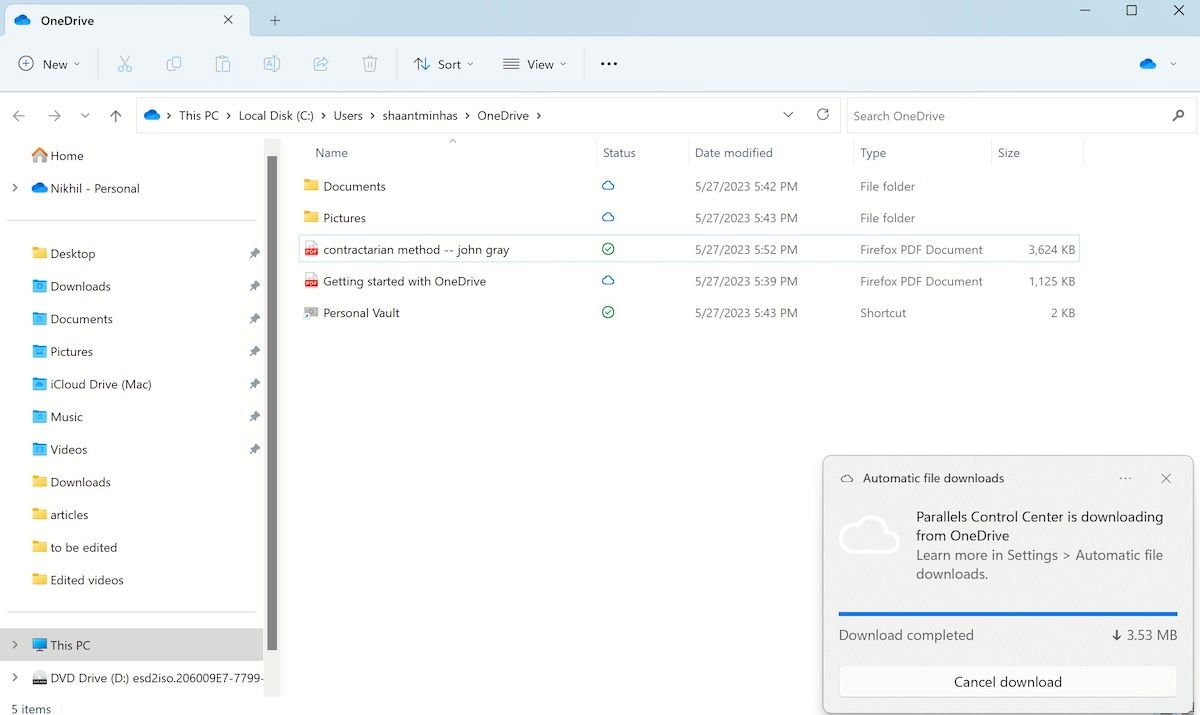
به محض اینکه روی فایل دوبار کلیک کنید، OneDrive دانلود را آغاز می کند و فایل شما برای استفاده آفلاین نیز در دسترس خواهد بود. اگر بخش Status به جای نماد ابر به تیک سبز تغییر کند، به این معنی است که فایل شما برای استفاده آفلاین نیز در دسترس است.
2. همیشه آفلاین نگه دارید
اگر روش فوق به هر دلیلی جواب نداد، نگران نباشید. راه دیگری و سریعتر برای در دسترس قرار دادن فایلهای OneDrive برای استفاده آفلاین وجود دارد. کافی است به پوشه OneDrive در کاوشگر فایل خود بروید، روی فایل خود کلیک راست کرده و گزینه Always keep on this device را انتخاب کنید.
تمام است—فایل شما از اینجا برای استفاده آفلاین در دسترس خواهد بود. میتوانید این موضوع را با جستجوی علامت چک سبز تیره در قسمت Status تأیید کنید. همچنین، اگر بعداً نظر خود را تغییر دادید و میخواهید بعداً مقداری فضا آزاد کنید، دوباره روی فایل کلیک راست کرده و Free up space را انتخاب کنید.
دسترسی آفلاین به فایلهای OneDrive خود در ویندوز
استفاده از OneDrive به صورت آفلاین لازم نیست پیچیده باشد. اگر یکی از ترفندهای بالا را دنبال کنید، می توانید بدون اتصال به اینترنت به فایل های خود دسترسی پیدا کنید. در واقع، این تنها یکی از چندین ویژگی است که استفاده از OneDrive را لذت بخش می کند. بنابراین مطمئن شوید که تمام ویژگی های موجود را بررسی کرده اید تا از همه آنها نهایت استفاده را ببرید.